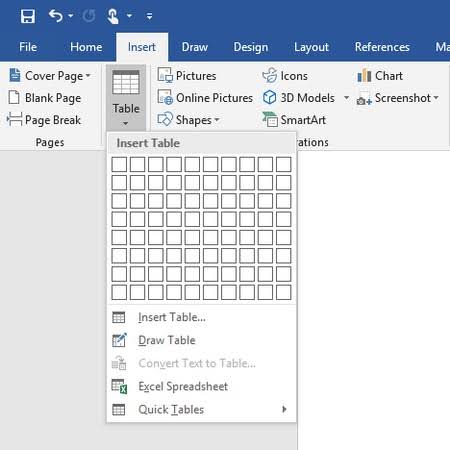كيف اسوي جدول في الوورد ، و كيفية رسم جدول في الوورد 2007 ، و تنسيق جدول في الوورد 2010 ، و طريقة إدراج جدول في الوورد ، و تنسيق الجدول في الوورد ، من الخصائص التي تميز برنامج الوورد word القدرة على عمل جدول وتنسيقه وتعبئته بمعلومات متنوعة، وهذه الميزة مهمة جدًا خاصة في المجال العلمي، ويمكن عمل جدول على هذا البرنامج بعدة طرق مختلفة، سنوضح في هذا المقال كيف اسوي جدول في الوورد فتابعونا.
كيف اسوي جدول في الوورد
يمكن إدراج جدول (Insert Table) في برنامج الوورد (Word) وتخصيصه فيما بعد حسب رغبة المُستخدم، ويتم ذلك باتباع الخطوات الآتية:
- فتح برنامج مايكروسوفت وورد ثم الضغط على خيار مستند فارغ (Blank document).
- الضغط على بند إدراج (Insert) الموجود أعلى الصفحة ثم الضغط على خيار جدول (Table).
- تحديد حجم الجدول المطلوب؛ من خلال تمرير الفأرة فوق خانات الجدول المُصغّر بشكل عامودي لزيادة عدد الصفوف (rows)، أو التمرير بشكل أفقي لزيادة عدد الأعمدة (columns)، ثم الضغط على أحد المربعات ليتم إدراج الجدول المطلوب.
- الضغط على بند إدراج (Insert) الموجود أعلى الصفحة و الضغط على خيار جدول (Table).
- الضغط على خيار رسم جدول (Draw Table) ثم رسم مستطيل لإنشاء حدود الجدول الخارجيّة (borders)، ثمّ رسم خطوط لإنشاء الأعمدة والصفوف داخل المستطيل.
- تنسيق الجدول من خلال الضغط على بند تصميم الجدول (Table Design).
قد يهمك :
كيفية رسم جدول في الوورد 2007
مايكروسوفت تحت مسمى (مايكروسوفت أوفيس – Microsoft Office)، وليتم إنتاج العديد من النسخ المطورة الخاصة في البرنامج، والذي من الممكن تحميله أو شراؤه بشكل منفرد دون الحاجة إلى شراء مجموعة برامج أوفيس اما كيفية رسم جدول في الوورد 2007 تجدون الخطوات في الفيديو التالي.
تنسيق جدول في الوورد 2010
توجد في معرض أنماط الجدول Table Style مجموعة متنوعة من الأنماط الجاهزة التي يمكن الاختيار من بينها، وهي من الطرق السريعة لتغيير تنسيق الجدول و لتنسيق جدول في الوورد 2010 يجب اتباع الطرق وخطوات التالية :
- بعض الأنماط بسيطة وبألوان فاتحة، وبعضها تحتوي على تفاصيل أكثر وألوان أكثر.
- ضع المؤشر داخل إحدى خلايا الجدول، ثم قم بتمرير الفأرة فوق الأنماط في المعرض لمعاينتها على الصفحة بشكل مباشرة، وعندما تحدد النمط المناسب لك، انقر عليه لاختياره: قد تختلف الأنماط باختلاف هيكلية الجدول، إذ يقوم البرنامج بعرض الأنماط التي تتناسب مع تخطيط الجدول المحدد.
- لاحظ كيف تختلف الأنماط في الصورة أدناه عن الأنماط الموضحة في الصورة أعلاه، وذلك بسبب اختلاف تخطيط الجدول: في مجموعة خيارات أنماط الجدول Table Style Options، ستلاحظ وجود مجموعة من الخيارات، بعضها مؤشر بشكل افتراضي.
- تختلف الخيارات المؤشرة حسب النمط المطبّق. تستطيع تأشير/إلغاء تأشير هذه الخيارات حسب ما تراه ملائمًا لجدولك.
- يمكنك مثلًا تأشير الخيار Total Row إذا احتوى جدولك على صف أخير لعرض الإجمالي، أو الخيار Last Column إذا كان الإجمالي في آخر عمودي في الجدول.
- وسيكون خيار Bended Rows مفيدًا إذا كان عدد الصفوف في جدولك كبيرًا، مما يساعد على سهولة القراءة وتمييز البيانات بسبب تلوين الصفوف الفردية بلون مختلف عن الصفوف الزوجية:
طريقة إدراج جدول في الوورد
يستطيع الجدول المنفذ جيدًا جعل معلوماتك المُدرجة به تبدو مميزة وبارزة لقُرّائك، وإضافة الجدول للوورد أمرًا سهلًا اتبع التعليمات الموجودة بهذه الفقرة لتتمكن من معرفة كيفية القيام بذلك.
- فتح مُستند الوورد المُراد إدراج الجدول خلاله و النقر على خيار جدول (Table) الظاهر ضمن شريط القوائم.
- اختيار خيار إدخال (Insert) ثم اختيار خيار جدول (Table) من خلال القائمة المُنسدلة الظاهرة على الشاشة.
- إدخال رقم الأعمدة (Columns) التي يرغب المُستخدِم بإدراجها ضمن الجدول الجديد المُراد إنشاؤه.
- إدخال رقم الصفوف (Rows) التي يرغب المُستخدِم بإدراجها ضمن الجدول.
- تحديد قياس عرض العمود أو تركه مضبوطاً على القيمة الافتراضية له و تغيير بعض إعدادات الجدول إذا رغب المُستخدِم بذلك، فيُمكن تغيير عرض او ارتفاع الجدول أو حجمه بالكامل.
تنسيق الجدول في الوورد
بعد إنشاء جدول، يمكن تنسيق جدول بأكمله باستخدام “أنماط الجدول”. بوضع المؤشر على كل نمط تم تنسيقه مسبقاً للجدول، يمكن إجراء معاينة لما سيبدو عليه هذا الجدول.
- انقر في الجدول الذي تريد تنسيقه.
- ضمن أدوات الجدول، انقر فوق علامة التبويب تصميم.
- في المجموعة أنماط الجدول، ضع المؤشر على كل نمط للجدول إلى أن تعثر على النمط الذي تريد استخدامه.
- انقر فوق النمط الذي تريد تطبيقه على الجدول.
- في المجموعة خيارات أنماط الجداول، قم بتحديد خانة الاختيار الموجودة بجانب كل عنصر للجدول أو إلغاء تحديدها بغرض تطبيق النمط المحدد أو إزالته.